Lingjun接続では、cloud Enterprise Network (CEN) を使用して、コンピューティングノードを仮想プライベートクラウド (VPC) または複数のVPCに接続できます。 ビジネス要件に基づいてLingjun接続インスタンスを購入して、複数のテナントのデータを分離し、数分でデプロイを有効にし、信頼性の高いクラウドネイティブサービスを使用し、帯域幅を動的に調整できます。 このトピックでは、Lingjun接続インスタンスを購入および管理する方法について説明します。
制限事項
Lingjun接続の帯域幅が400 Gbit/s以下の場合、Lingjun接続上の単一のデータフローの帯域幅は、Lingjun接続の合計帯域幅の最大4分の1になる可能性があります。
Lingjun接続の帯域幅が400 Gbit/sを超える場合、Lingjun接続上の単一のデータフローの帯域幅は最大100 Gbit/sになります。
設定済みのLingjun接続インスタンスの管理
Lingjun接続インスタンスが作成されると、Lingjun接続インスタンス用に4つの仮想ボーダールーター (VBR) が自動的に作成されます。 詳細については、「VBRとは何ですか?」をご参照ください。 各VBRの名前は、VBRX_ID of The Lingjun connection instance_Do-not-delete-it_Created-by-Systemの形式です。 Xは1から4までの特定の数字を表します。 これらのVBRの設定は変更しないでください。 そうでない場合、Lingjun接続インスタンスは無効になる可能性があります。
169.254.128.0/23CIDRブロックは、Lingjun接続インスタンスに割り当てられ、Alibaba Cloudパブリッククラウドに接続します。 したがって、169.254.128.0/23CIDRブロックのサブネットは、Lingjun接続インスタンスを使用して相互に通信できません。
Intelligent Computing Lingjunコンソールにログインします。
左側のナビゲーションウィンドウで、[ネットワークリソース]> [Lingjun接続] を選択します。
[インスタンス] セクションで、インスタンスの名前とIDに基づいて、設定されたLingjun接続インスタンスを検索します。
Lingjun接続インスタンスに関する情報を表示できます。 情報には、インスタンスID、CIDRブロック、および帯域幅が含まれます。
説明[Lingjun接続の購入] をクリックして、Lingjun接続インスタンスを購入することもできます。
[トラフィック] 列の
 アイコンをクリックして、Lingjun接続インスタンスのトラフィック率を表示します。
アイコンをクリックして、Lingjun接続インスタンスのトラフィック率を表示します。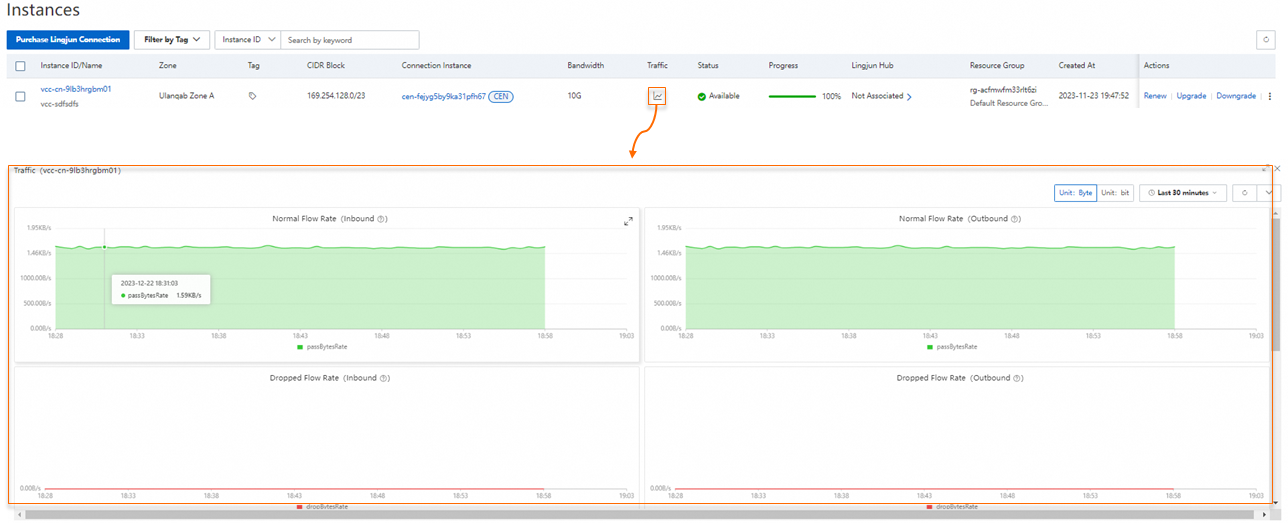
[インスタンス] セクションでは、[操作] 列で次の操作を実行して、Lingjun接続インスタンスの帯域幅を帯域幅範囲内で動的にアップグレードまたはダウングレードできます。
更新。
アップグレード Lingjun接続インスタンスの帯域幅をアップグレードするには、最初に支払いを完了する必要があります。 サブスクリプションの残り日数に基づいて課金されます。
ダウングレード Lingjun接続インスタンスの帯域幅をダウングレードすると、すぐに払い戻しが行われます。 払い戻しは、サブスクリプションの残り日数に基づいて決済されます。
設定するLingjun接続インスタンスの管理
Lingjun接続インスタンスが購入された後、インスタンスはデフォルトでLingjunクラスターに設定されません。
左側のナビゲーションウィンドウで、[ネットワークリソース]> [Lingjun接続] を選択します。
[設定するインスタンス] セクションで管理するLingjun接続インスタンスを見つけます。
Lingjun接続インスタンスの [操作] 列で、[Lingjun接続の設定] をクリックします。
[名前] や [接続モード] などのパラメーターを設定します。
VPCへの直接接続
Lingjun接続インスタンスは、1つのVPCに直接接続されています。
重要[接続モード] として [VPCへの直接接続] を選択した場合、次の項目に注意してください。
Lingjun接続インスタンスに必要な最大帯域幅が10 Gbit/sを超える場合、実際の帯域幅がCENのトランジットルーターの制限の影響を受けないように、[VPCへの直接接続] を選択することを推奨します。 詳細については、「制限事項」をご参照ください。
VPCからLingjun接続インスタンスへのルートを設定する必要があります。 詳細については、「ルートテーブルの作成と管理」をご参照ください。
Lingjun接続インスタンスからVPCへのルートを設定する必要があります。 詳細については、このトピックの「静的ルートの作成」をご参照ください。
CEN-TR
Lingjun接続インスタンスは、CENのトランジットルーターを使用して複数のVPCに接続できます。 CENの課金の詳細については、「課金ルール」をご参照ください。
重要接続モードとしてCENを選択した場合、Lingjun接続インスタンスが接続されているCENインスタンスに対してクラウドサービスが自動的に設定されます。
CEN Basic Editionインスタンス
CENコンソールにログインします。
[インスタンス] ページで、管理するCENインスタンスのIDをクリックします。
[基本設定] タブの [トランジットルーター] サブタブで、Lingjun接続インスタンスと同じリージョンにあるインスタンスのIDをクリックします。
[クラウドサービス] をクリックします。
[クラウドサービス] タブで、CIDRブロックが
100.64.0.0/11および100.96.0.0/11であるクラウドサービスの設定を表示できます。
CEN Enterprise Editionインスタンス
CENコンソールにログインします。
[インスタンス] ページで、管理するCENインスタンスのIDをクリックします。
[基本設定] タブの [トランジットルーター] サブタブで、Lingjun接続インスタンスと同じリージョンにあるインスタンスのIDをクリックします。
[ルートテーブル] をクリックします。
[ルートエントリ] サブタブで、CIDRブロックが
100.64.0.0/10である静的ルートの設定を表示できます。
[ネットワーク情報モニタリング] セクションでパラメーターを設定します。 既存のVPCを選択するか、VPCを作成してLingjun接続インスタンスのネットワーク接続を監視できます。 使用するVPCのvSwitchに、少なくとも1つのアイドルIPアドレスがあることを確認します。
[OK] をクリックします。 Lingjun接続インスタンスが設定されています。
静的ルートの作成
VPCに直接接続されているLingjun接続インスタンスの静的ルートを作成する必要があります。 これにより、Lingjun接続インスタンスがVPCのルートにアクセスできるようになります。
左側のナビゲーションウィンドウで、[ネットワークリソース]> [Lingjun接続] を選択します。
[インスタンス] セクションで、静的ルートを作成するLingjun接続インスタンスの名前をクリックします。
表示されるページで、[ルートエントリ] をクリックします。 [ルートエントリ] タブで、[ルートエントリの作成] をクリックします。
[VPCへのルートエントリの作成] パネルで、[宛先CIDRブロック] パラメーターを設定します。
[はい] をクリックします 。 静的ルートが作成されます。
Lingjun接続インスタンスのルートを表示する
左側のナビゲーションウィンドウで、[ネットワークリソース]> [Lingjun接続] を選択します。
[インスタンス] セクションで、ルートを表示するLingjun接続インスタンスの名前をクリックします。
表示されるページで、[ルートエントリ] をクリックします。 [ルートエントリ] タブで、Lingjun接続インスタンスのルートに関する情報を表示します。 次の表に、ルートリストのフィールドを示します。
項目
説明
送信先 CIDR ブロック
ルートの宛先CIDRブロック。
ネクストホップタイプ
ルートの次のホップのタイプ。 有効な値:
VPD
Lingjun接続
Lingjunハブ
ネクストホップインスタンス
ルートの次のホップのインスタンス。
ルートタイプ
ルートのタイプ。 有効な値:
システム: ルートの宛先CIDRブロックは、Lingjun接続のCIDRブロックです。
BGP: Lingjun接続ルートは、Border Gateway Protocol (BGP) を使用して宛先CIDRブロックを自動的に指定します。
Status
ルートのステータス。
最終変更日時
ルートが最後に更新された時刻。
静的ルートの削除
手動で作成したルートのみ削除できます。
左側のナビゲーションウィンドウで、[ネットワークリソース]> [Lingjun接続] を選択します。
[インスタンス] セクションで、ルートを削除するLingjun接続インスタンスの名前をクリックします。
表示されるページで、[ルートエントリ] をクリックします。
[ルートエントリ] タブで、削除するルートを見つけます。 [アクション] 列の [削除] をクリックします。
表示されたメッセージボックスで、[OK] をクリックします。